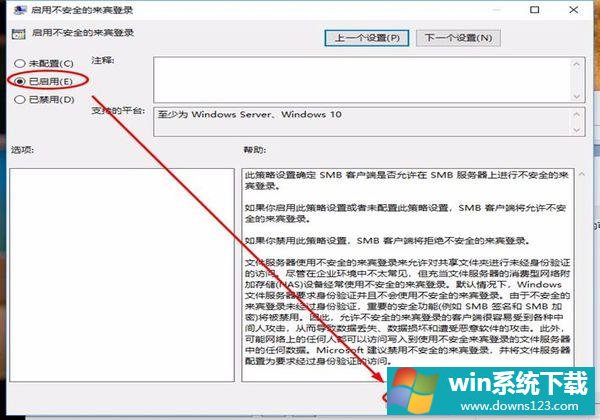Win10 21H1系统安全策略阻止未经身份验证的来宾访问?
分类:win10教程 2021-08-08
导读: Win10 21H1系统安全策略阻止未经身份验证的来宾访问?--最近有用户反映Win10 21H1系统在访问共享文件的时候突然被提示不能访问了,系统弹出的提示是因为您组织的安全策略阻止未经身份验证的来宾访问。当我们遇到这个情况该怎么办。快来和小编一起看看吧。 具体步骤...
最近有用户反映Win10 21H1系统在访问共享文件的时候突然被提示不能访问了,系统弹出的提示是“因为您组织的安全策略阻止未经身份验证的来宾访问”。当我们遇到这个情况该怎么办。快来和小编一起看看吧。
具体步骤:
1、首先按window+R键打开运行。
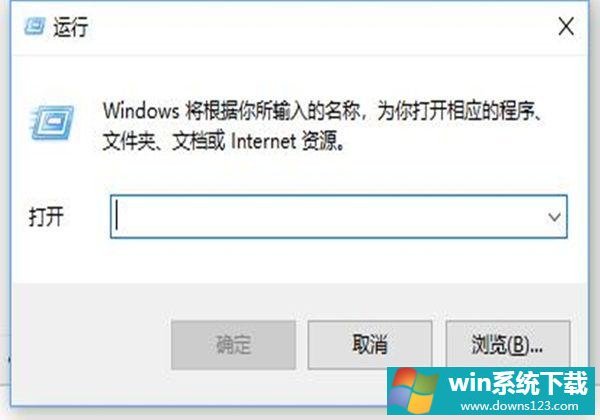
2、在运行中输入“gpedit.msc”来启动本地组策略编辑器。
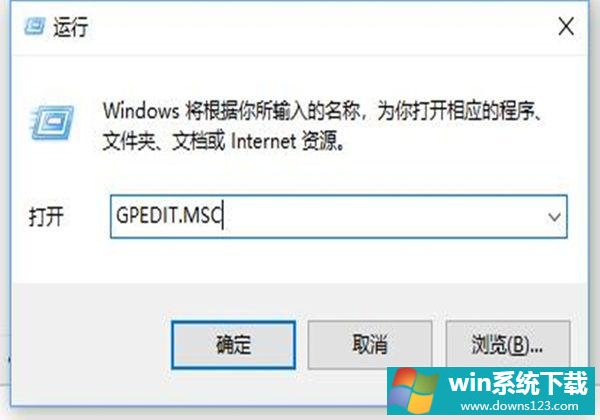
3、在组策略编辑器中找到“计算机配置”。
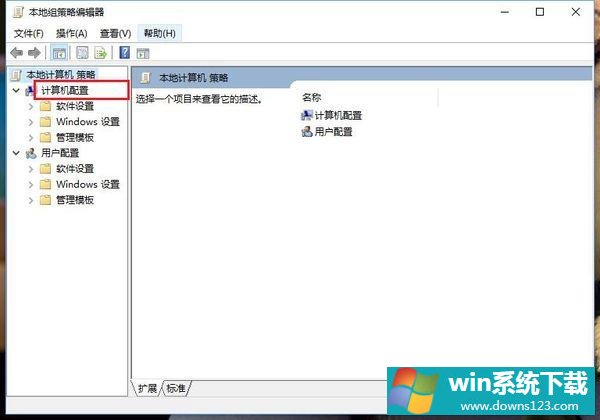
4、在“计算机配置”中找到“管理模板”并点击打开。
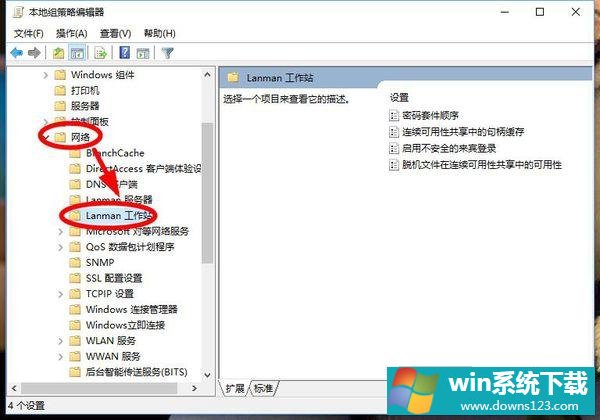
5、在“管理模板”中找到“网络”并在“网络”中找到“Lanman工作站”。
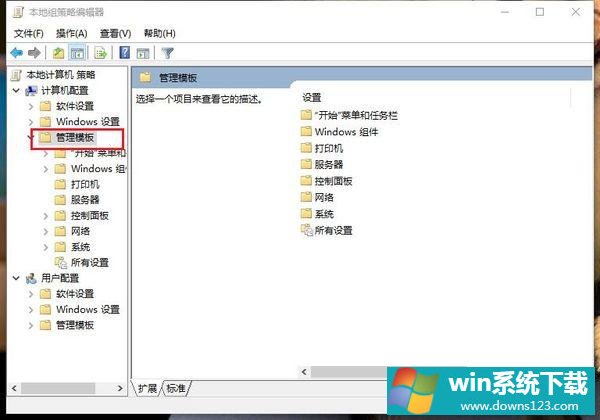
6、点击“Lanman工作站”在本地策略编辑器的右侧,可以找到“启用不安全的来宾登录”。
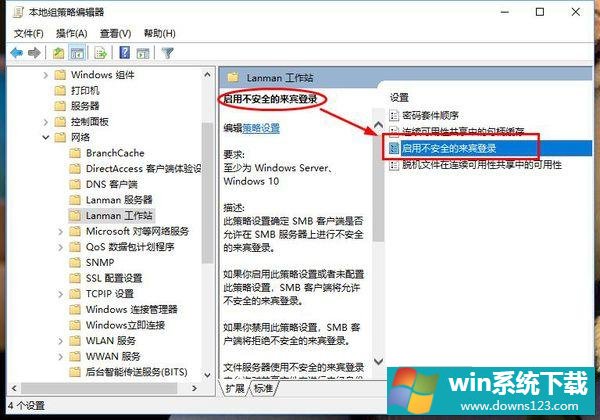
7、双击“启用不安全的来宾登录”。选择“已启用”,并点击确定后就可以访问啦。